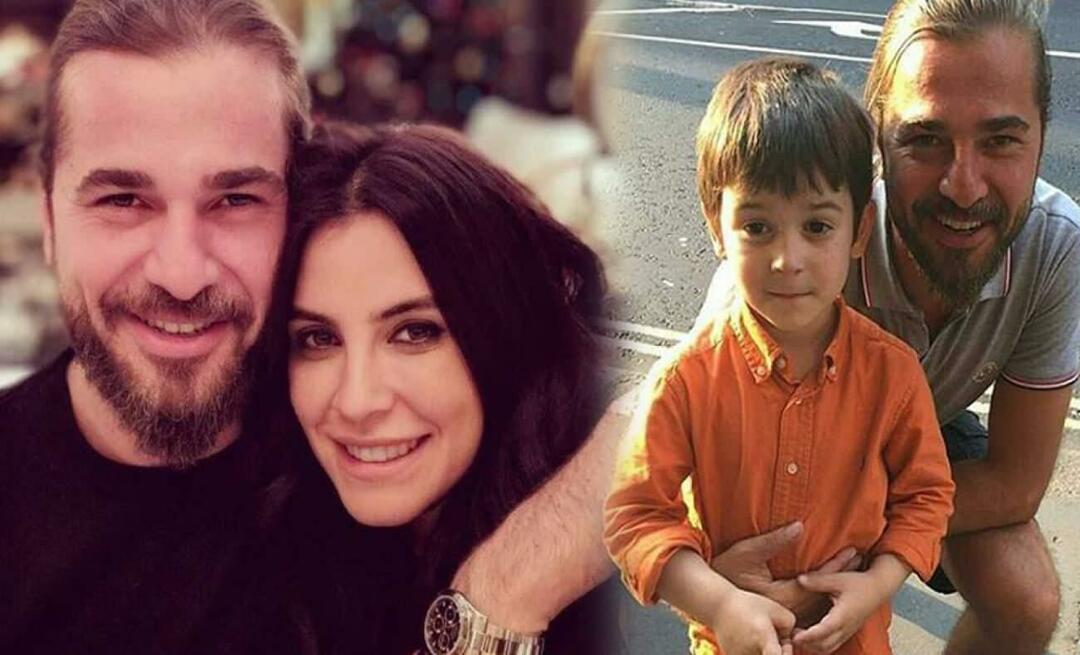Office 365 kopyanızda en son özellikleri görmüyor musunuz? Bunları almak için Ertelenmiş Kanallardan Geçerli Kanal'a nasıl geçiş yapabileceğiniz aşağıda açıklanmıştır.
Microsoft’un Office 365 aboneliği, düzenli olarak yeni özellikler ve işlevler sunarak ismine ulaşmaktadır. Bunlardan bazıları yeni Microsoft Office özellikleri ortak düzenleme ve Excel'de Otomatik Kaydet, Word'de gelişmiş yazma araçları, PowerPoint'te Kapalı Altyazı ve Odaklanmış Gelen Kutusu Outlook'ta.
Office 365 aboneliğinizin kuruluşunuzda nasıl kurulduğuna bağlı olarak, bu yeni heyecan verici özelliklerden bazılarını göremeyebilirsiniz. Sisteminiz veya Ağ Yöneticiniz, Ertelenmiş kanal adı verilen yavaş bir sunum kullanıyor olabilir. Bu makalede, Office 365 Pro Plus aboneliklerini Geçerli kanala atlayacak şekilde nasıl yapılandırabileceğinizi göstereceğiz.
Office 365 Pro Plus Geçerli Kanalındaki En Son Özellikleri Edinin
Kuruluşunuz, Ertelenmiş kanal adı verilen aşamalı bir yayınlama yöntemi kullanarak Office 365 Pro Plus'ın yeni sürümlere ve özelliklere nasıl güncelleneceğini yapılandırabilir. Ertelenen kanal yalnızca birkaç ayda bir Office Insider üyeleri arasında düzgün bir şekilde denetlenen yeni özelliklere izin verir.
Öte yandan, mevcut kanal bu yeni özellikleri daha çabuk almanızı sağlar. Geçerli kanal ayrıca bir dizi güvenlik, güvenlikle ilgili olmayan ve özellik güncellemesi içerebilir. Güncel bir sürüm almak için büyük olasılıkla ağ yöneticinizin ikna edilmesi gerekecektir. Yönetici sizseniz, bunu kuruluşunuzdaki bir kullanıcı için nasıl etkinleştirebileceğiniz aşağıda açıklanmıştır.
İlk olarak, hangi kanalda olduğunuzu bulun; herhangi bir Office 365 uygulamasını açın, Dosya> Hesaplar'ı tıklatın, ardından kanal bilgilerini not edin. Aşağıdaki ekran görüntüsü, Ertelenmiş Kanal7766.2099 derlemesi.
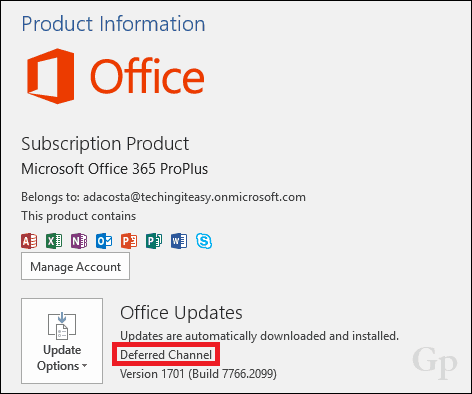
Oturum açın Office 365 Yönetim Merkezi. Gezinme menüsünde dişli çark simgesini seçin ve ardından Hizmetler ve eklentiler.
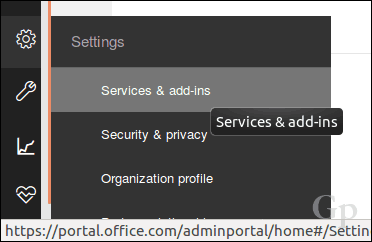
Aşağı kaydırın ve ardından Office Yazılımı indirme ayarları'nı tıklayın.
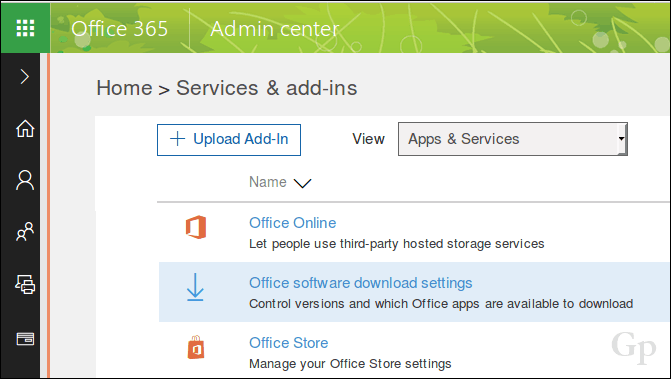
İçin aşağı kaydırın PC ve mobil cihazlar için yazılım sonra seçin Her ay (Geçerli kanal).
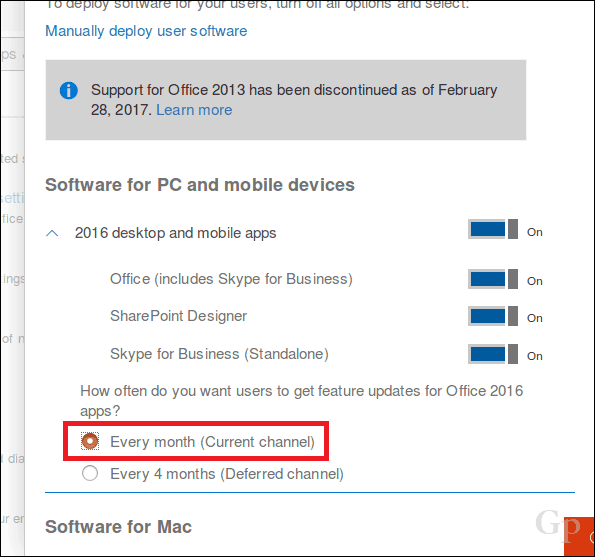
Aşağı kaydırın ve tıklayın Kayıt etmek değişiklikleri onaylamak için.
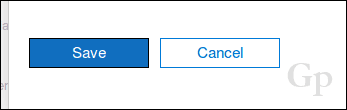
En son sürümü kontrol etmeden önce percolate için biraz zaman verin; 24 ila 72 saat tavsiye edilir. Daha sonra herhangi bir Office 365 uygulamasını açıp Dosya> Hesaplar> Güncelleme seçenekleri> Şimdi Güncelle'yi tıklayın.
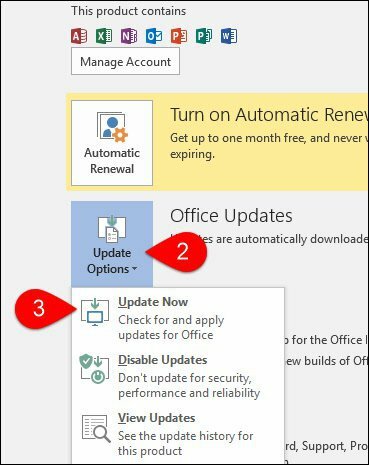
Ertelenmiş kanalla yapışma, özellikle kullanıyorsanız özel eklentiler, makrolar veya Office 365 ile tümleşik üçüncü taraf uygulamaları veya hizmetleri. Bu güncellemeler potansiyel olarak uyumluluk sorunlarına neden olabilir (yani yüklendikten sonra kesilebilir). Bu tür uygulamalara veya hizmetlere bağlı değilseniz, geçerli kanala atlayarak kaybedecek çok şey yoktur. Office uygulamalarınızda kesinlikle harika bir işlevsellik kazanacaksınız. Bu seçenekler Office 365'e özeldir; Office'in sürekli sürümlerini çalıştıranlar için belki de aboneliğe geçme teşviki.
Haydi ne düşündüğünü söyle. Kanayan kenar özelliklerini denemekle ilgileniyorsanız, Office Insider programına nasıl katılacağınıza dair kılavuzumuza göz atın. pencereler veya Mac.